آج کل بہت ساری ڈیجیٹل مصنوعات دستیاب ہیں ، بہت کچھ ہے جو لوگ اپنے کمپیوٹر اور موبائل آلات پر کرسکتے ہیں۔ ایسی ہی ایک کارروائی پی ڈی ایف دستاویزات پر ڈیجیٹل طور پر دستخط کررہی ہے۔
دستاویزات میں ڈیجیٹل دستخطوں کا اضافہ کرکے ، آپ اس پرنٹ ، سائن ، سکین ، اور روٹین بھیجنے سے اپنے آپ کو بچاتے ہیں۔ آپ صرف اپنے دستخط شامل کرسکتے ہیں اور دستاویز کے ساتھ آپ کو جو کرنا ہے وہ کرسکتے ہیں۔
اپنے پی ڈی ایف دستاویزات پر دستخط کرنا
ان سب سے پہلے ، یہ نوٹ کرنا ضروری ہے کہ دو مختلف اقسام کے دستخط آپ استعمال کرسکتے ہیں:
- ڈیجیٹائزڈ دستخط
- ڈیجیٹل دستخط
ایک ڈیجیٹائزڈ دستخط وہ ہوتا ہے جس پر آپ ماؤس ، ٹچ اسکرین ، یا ڈیجیٹل قلم کا استعمال کرتے ہوئے دستخط کرتے ہیں۔ یہ حقیقی زندگی میں قلم سے دستخط کرنے کے مترادف ہے۔ فرق صرف اتنا ہے کہ آپ اپنے دستخط کو ڈیجیٹل بنانے کے لئے ڈیجیٹل ڈیوائس استعمال کررہے ہیں۔
ڈیجیٹل دستخط مندرجہ بالا سے بالکل مختلف ہے۔ کسی بھی چیز پر ڈیجیٹل طور پر دستخط کرنے کا یہ زیادہ محفوظ طریقہ بھی ہوسکتا ہے۔ آپ اسے صرف پی ڈی ایف دستاویزات کے لئے ہی نہیں بلکہ کسی دوسرے طرح کے ڈیجیٹل دستخط کے ل. بھی استعمال کرسکتے ہیں۔ ایسا کرنے کے قابل ہونے کے ل you ، آپ کو پہلے کسی کوالیفائ ڈیجیٹل دستخط کا مالک ہونا پڑے گا۔
ایک ڈیجیٹل دستخط آپ کے دستاویزات میں سے ایک پر آپ کے قانونی نام کا نشان ہے۔ صرف سرکاری طور پر رجسٹرڈ سرٹیفیکیشن اتھارٹی ہی اہل ڈیجیٹل دستخط جاری کرسکتے ہیں۔ اس بات کا پتہ لگانا ہے کہ آپ کے دستخط سخت پی کے آئی (پبلک کلیدی انفراسٹرکچر) پروٹوکول پر عمل پیرا ہیں۔
اس مضمون کے دائرہ کار کے ل you ، آپ اپنے پی ڈی ایف دستاویزات میں ڈیجیٹائزڈ دستخط شامل کرنے کا طریقہ سیکھیں گے۔
ڈیجیٹل طور پر میک سے پی ڈی ایف پر دستخط کرنے کا طریقہ
میک پر پی ڈی ایف دستاویز پر دستخط کرنے کا بہترین طریقہ یہ ہے کہ پیش نظارہ ایپ کا استعمال کریں۔ دستاویزات پر دستخط کرنے کے لئے انضمام کا شکریہ ، آپ کو اضافی ایپس انسٹال کرنے کی ضرورت نہیں ہے۔
- پی ڈی ایف کھولیں جس پر آپ دستخط کرنا چاہتے ہیں۔ یہ آپ کے میک پر پیش نظارہ ایپ کو خود بخود شروع کردے۔
- ایپ کے ٹاپ مینو سے ، آئکن پر کلک کریں جو ٹول باکس کی طرح دکھائی دیتا ہے۔
- اس کے نیچے ایک نیا ٹول بار کھل جائے گا۔ آگے بڑھنے کے لئے سائن آئیکن پر کلک کریں۔ یہ ایک دستخط کی طرح لگتا ہے۔
- ٹریک پیڈ پر کلک کریں۔
- اب اپنے دستخط کھینچنے کے لئے اپنے میک پر ٹریک پیڈ کا استعمال کریں۔ اگر آپ یہ پسند نہیں کرتے ہیں کہ دستخط کس طرح دکھتے ہیں تو ، شروع کرنے کے لئے صاف کریں کے بٹن پر کلک کریں۔
- ایک بار جب آپ اپنے دستخط سے مطمئن ہوجائیں تو ، ہو گیا پر کلک کریں۔
- اب آپ سائن آئیکن پر کلیک کرکے اپنے دستخط کا انتخاب کرسکتے ہیں اور اپنی پی ڈی ایف دستاویز میں کہیں بھی رکھ سکتے ہیں۔
- آخر میں ، فائل پر کلک کریں اور پھر دستخط شدہ پی ڈی ایف کو محفوظ کرنے کے لئے محفوظ کریں۔

اگر آپ ایڈوب ایکروبیٹ ریڈر کو استعمال کرنا پسند کرتے ہیں تو ، آپ یہ بھی کرسکتے ہیں۔ جیسا کہ آپ تصور کرسکتے ہیں ، عمل بنیادی طور پر تمام پلیٹ فارمز پر ایک جیسا ہے ، جس کے ل for آپ درج ذیل حصے کی جانچ کرسکتے ہیں۔
ونڈوز پی سی سے پی ڈی ایف کو ڈیجیٹل طور پر کس طرح دستخط کریں
اگرچہ پی ڈی ایف کے متعدد قارئین موجود ہیں ، تاہم ، ایڈوب ایکروبیٹ ریڈر ڈی سی دستاویزات پر دستخط کرنے کے لئے بہترین ثابت ہوتا ہے۔ سرکاری طور پر پی ڈی ایف ایپ کے طور پر ، یہ استعمال کرنے کے لئے آزاد ہے اور بہت ساری مفید خصوصیات کے ساتھ آتا ہے۔ اگر آپ کے پاس یہ کمپیوٹر پر نہیں ہے تو آپ اسے انسٹال کرسکتے ہیں ایڈوب کی ویب سائٹ .
سیل فون غیر مقفل ہے تو یہ کیسے بتایا جائے
اپنے دستخط کا ڈیجیٹائزڈ ورژن شامل کرنے کے لئے ، ذیل کے مراحل پر عمل کریں۔
- فائل ایکسپلورر میں ، پی ڈی ایف دستاویز کھولیں۔ اگر آپ کسی اور پی ڈی ایف ریڈر کو بطور ڈیفالٹ منسلک کرتے ہیں تو ، اگلے دو مراحل پر عمل کریں:
- اپنی پی ڈی ایف فائل پر دائیں کلک کریں۔
- اوپن پر کلک کریں اور پھر ایک اور ایپ کا انتخاب کریں پر کلک کریں۔
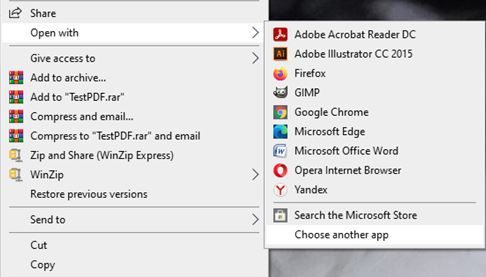
- دستیاب ایپس کی فہرست سے ایڈوب ایکروبیٹ ریڈر DC پر کلک کریں۔
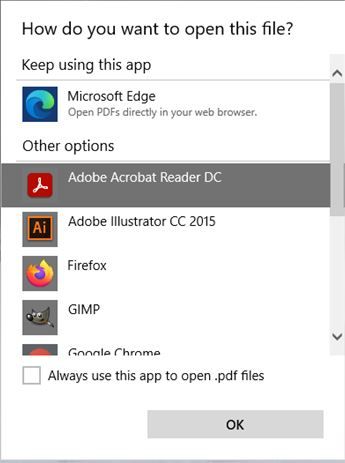
- اوپر والے مینو میں سائن ٹیب پر کلک کریں پھر پُر کریں اور سائن کریں۔
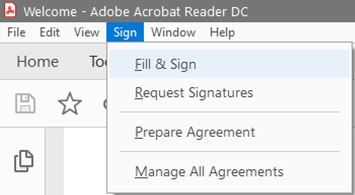
- اس سے آپ کی دستاویز کے بالکل اوپر فل اور سائن ٹول بار شامل ہوجائے گا۔ سائن آئکن پر کلک کریں۔ قلمی نوک کی طرح لگتا ہے۔

- دستخط شامل کریں پر کلک کریں۔
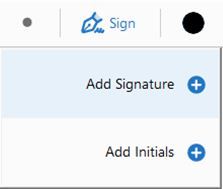
- یہ دستخطی پاپ اپ ونڈو کھولتا ہے۔ ایکروبیٹ ریڈر آپ کے نام پر مبنی عام دستخط تجویز کرسکتا ہے۔ اگر آپ عام استعمال نہیں کرنا چاہتے ہیں تو ، آپ اپنی دستخط بھی تشکیل دے سکتے ہیں۔ ایسا کرنے کے لئے ، پاپ اپ ونڈو کے اوپری مینو میں ڈرا پر کلک کریں۔
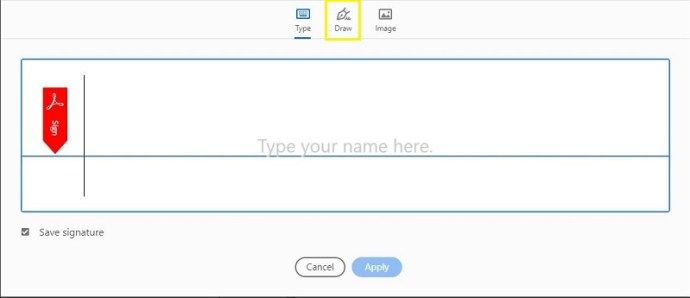
- اب اپنے دستخط کھینچنے کے لئے اپنے ماؤس کو صرف اسی طرح استعمال کریں ، جیسے آپ قلم اور کاغذ بنائیں۔ دستخط ونڈو کے نچلے بائیں کونے میں صاف کریں پر کلک کریں اگر آپ سکرو اپ کرتے ہیں۔
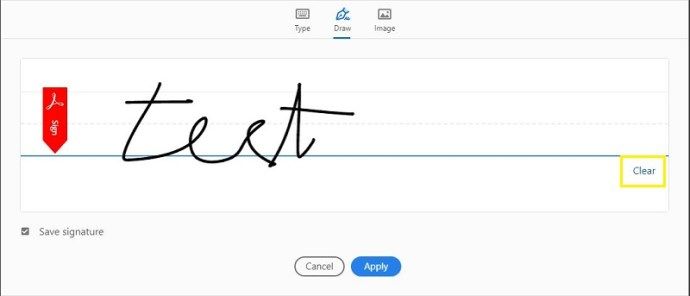
- ایک بار جب آپ اپنے دستخط کے نظارے سے مطمئن ہوجائیں تو ، ونڈو کے نیچے دیئے گئے اطلاق والے بٹن پر کلک کریں۔
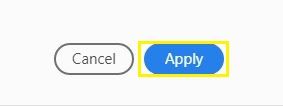
- اب آپ اپنے ماؤس کو دستخط کو ادھر ادھر منتقل کرنے کے لئے استعمال کرسکتے ہیں۔ جہاں چاہیں اپنے پی ڈی ایف میں ڈالنے کے لئے ، ایک بار کلک کریں اور وہی ہے۔
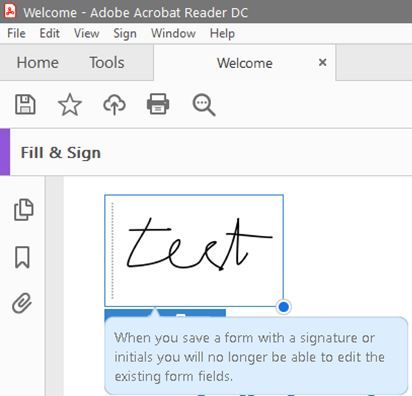
کسی Chromebook سے پی ڈی ایف پر ڈیجیٹل طور پر کیسے دستخط کریں
کسی Chromebook پر پی ڈی ایف دستاویزات کو ڈیجیٹل طور پر دستخط کرنے کے لئے ، آپ ایسا کرنے کے لئے تیسرا فریق ایپس میں سے کچھ استعمال کرسکتے ہیں۔ سب سے مشہور میں سے ایک ہے ہیلوسائن ایپ یہ ایک کروم ایپلی کیشن کے ساتھ آتا ہے جو مثال کے طور پر گوگل ڈرائیو کے ساتھ ضم ہوتا ہے۔ اگرچہ یہ مکمل طور پر مفت نہیں ہے ، لیکن یہ آپ کو ہر مہینے تین دستاویزات پر بلا معاوضہ سائن اپ کرنے کی اجازت دیتا ہے۔
- اپنے Chromebook پر ہیلو سائن ایپ کھولیں۔
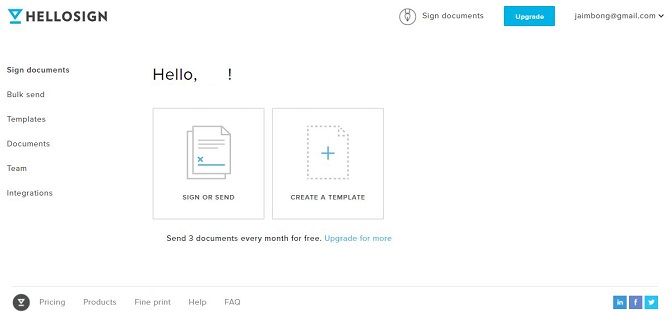
- ٹیمپلیٹ بنائیں بٹن پر کلک کریں۔
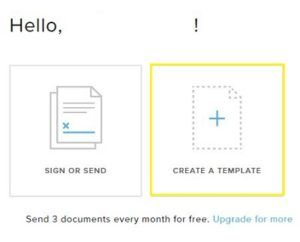
- دستخط بنائیں پاپ اپ ونڈو ظاہر ہوتا ہے۔ اسے مینو سے لے کر بائیں طرف متوجہ کریں پر کلک کریں۔
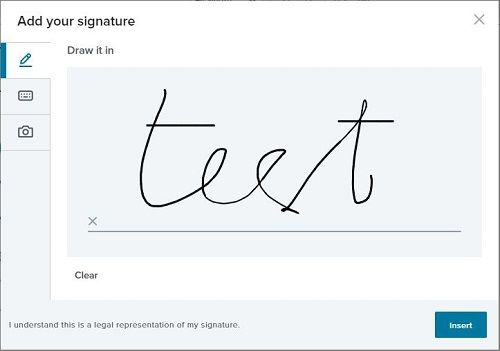
- اب اپنے دستخط کو ماؤس کے ساتھ کھینچیں۔ اگر آپ کو یہ پسند نہیں ہے کہ آپ کا دستخط کس طرح لگتا ہے تو ، دستخطی فیلڈ کے نیچے صاف کریں پر کلک کریں اور دوبارہ شروع کریں۔
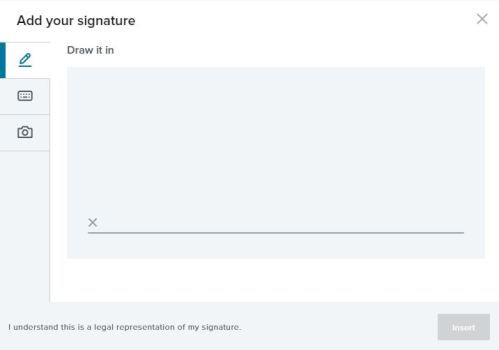
- ایک بار جب آپ کی پسندیدگی پر دستخط ہوجائیں تو ، پاپ اپ ونڈو کے نچلے بائیں کونے میں داخل کریں بٹن پر کلک کریں۔
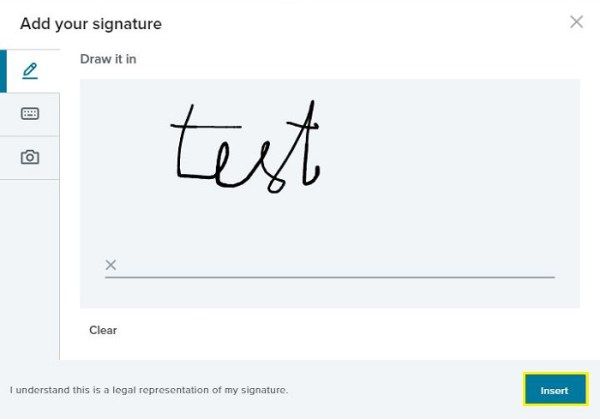
- اس سے آپ کے دستخط آپ کے پی ڈی ایف میں شامل ہوجائیں گے۔ اب اپنی دستاویز کو محفوظ کریں اور وہی ہے۔
ہیلوسائن کے علاوہ ، دوسری تھرڈ پارٹی ایپس ہیں جن کی آپ بھی آزما سکتے ہیں۔ کچھ مشہور لوگوں میں شامل ہیں دستاویز سائن اور سائن ان کریں . آپ ان سب کو آزمانے اور دیکھنا چاہیں گے کہ کون سا آپ کے لئے سب سے بہتر کام کرتا ہے۔
ایک Android ڈیوائس سے پی ڈی ایف پر ڈیجیٹل طور پر کیسے دستخط کریں
Android پر پی ڈی ایف دستاویزات کو ڈیجیٹل طور پر دستخط کرنے کے لئے تھرڈ پارٹی ایپ کی ضرورت ہوتی ہے۔ اس وقت ، نوکری کے لئے سب سے بہتر ایک ایڈوب کی فل اور سائن ایپ ہے۔ مزید یہ کہ ، یہ دستاویزات کی تعداد کو محدود نہیں کرتا ہے جس پر آپ ایک مہینے میں مفت پر دستخط کرسکتے ہیں۔ آگے بڑھنے سے پہلے ، اطلاق سے انسٹال کریں گوگل پلے .
- اپنے Android آلہ پر فل اور سائن ایپ کھولیں۔
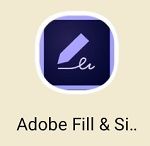
- ایپ کے اندر ، پی ڈی ایف دستاویز کا انتخاب کریں جس پر آپ دستخط کرنا چاہتے ہیں۔
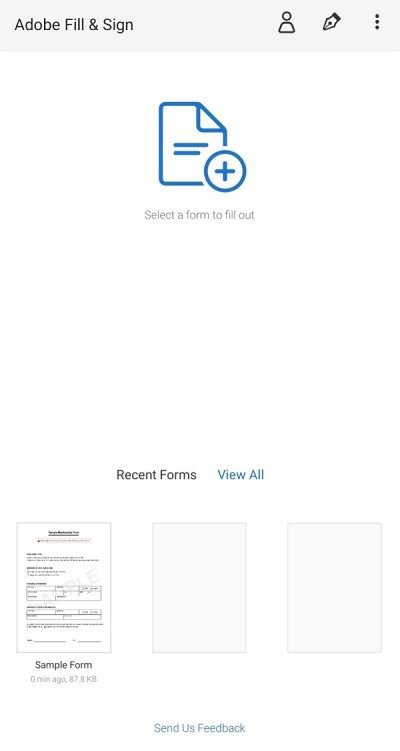
- اسکرین کے اوپری بائیں کونے میں سائن آئیکن کو تھپتھپائیں۔ یہ وہی قلم کی نوک کی طرح نظر آرہا ہے۔

- دستخط بنائیں پر کلک کریں۔
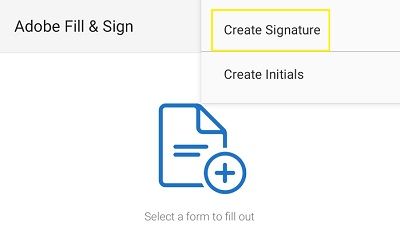
- اب اپنی انگلی کو اسکرین پر گھسیٹ کر اپنا دستخط بنائیں۔ اگر آپ مطمئن نہیں ہیں کہ یہ کس طرح لگتا ہے تو ، صاف کریں پر کلک کریں اور دوبارہ کوشش کریں۔ ایک بار جب آپ اپنی پسند کے دستخط حاصل کرلیں ، تو ہو گیا پر ٹیپ کریں۔
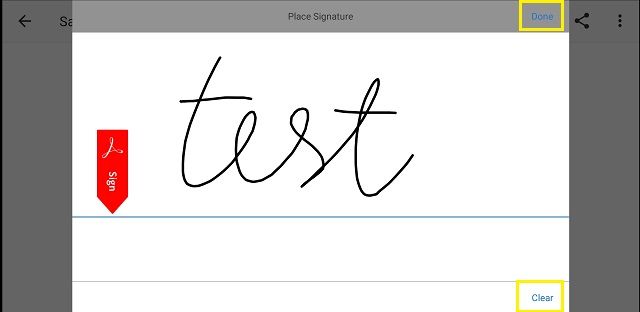
- اب آپ کو اپنے دستخط شدہ پی ڈی ایف دستاویز کو محفوظ کرنا ہے اور بس۔
آئی فون سے ڈیجیٹل طور پر پی ڈی ایف پر دستخط کرنے کا طریقہ
لوڈ ، اتارنا Android آلات کے برعکس ، iOS صارفین کو ایپ کا استعمال کرتے ہوئے دستاویزات پر دستخط کرنے کی اجازت دیتا ہے۔ اگرچہ یہ تھرڈ پارٹی ایپس کی طرح قابل نہیں ہے ، لیکن یہ آپ کے پی ڈی ایف پر دستخط کرنے کا معقول کام کرسکتا ہے۔ جب آپ کو پی ڈی ایف منسلک کے ساتھ کوئی ای میل موصول ہوتا ہے تو ، اس پر دستخط کرنے کے لئے ذیل مراحل پر عمل کریں۔
- اپنے آئی فون پر میل ایپ کھولیں۔
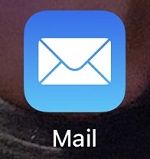
- جس پی ڈی ایف پر آپ دستخط کرنا چاہیں اس پر مشتمل ای میل پر ٹیپ کریں۔
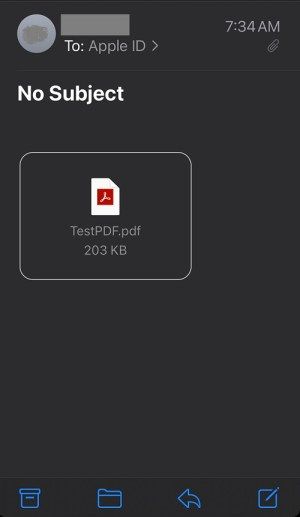
- اوپری دائیں کونے پر مارکر کا آئیکن ٹیپ کریں۔
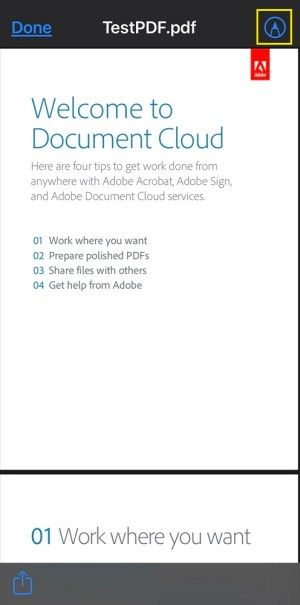
- اسکرین کے نیچے دائیں کونے میں پلس سائن پھر دستخط کو تھپتھپائیں۔
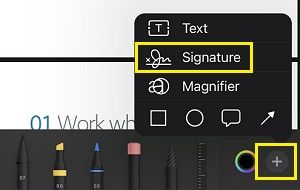
- اب اپنی انگلی کو اسکرین پر گھسیٹ کر اپنا دستخط بنائیں۔
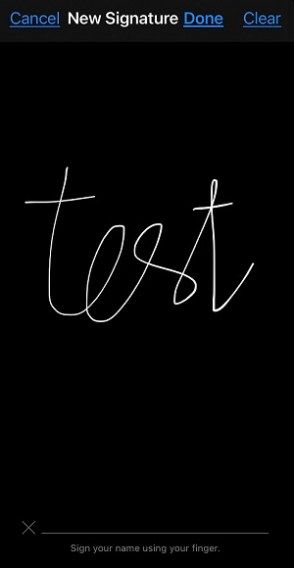
- ایک بار جب آپ اپنے دستخط سے مطمئن ہوجائیں ، تو مکمل کریں پر ٹیپ کریں اور پھر دستخط کو جہاں گھسیٹنا چاہتے ہیں وہاں گھسیٹیں اور دوبارہ ہو گیا پر کلک کریں۔
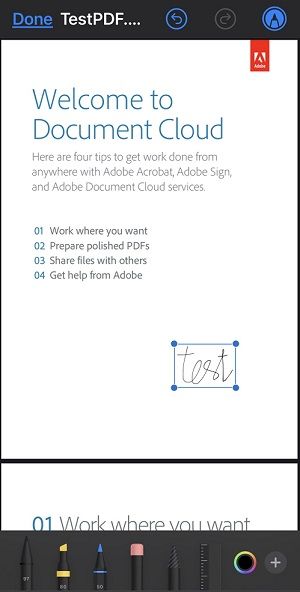
- اس کے سبب میل پی ڈی ایف پر مشتمل ای میل کا خود بخود جواب دے گا۔ یقینا ، جواب میں اس ڈیجیٹل پر دستخط شدہ پی ڈی ایف دستاویز کا نیا ورژن ہوگا۔
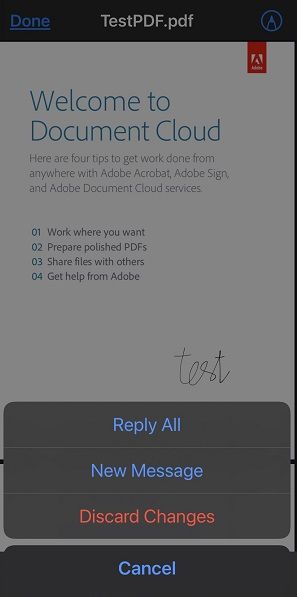
اگر آپ کو زیادہ ورسٹائل حل کی ضرورت ہے تو ، آپ ہمیشہ ایڈوب کے فل اور سائن کی طرف رجوع کرسکتے ہیں۔ آپ اسے پر انسٹال کرسکتے ہیں اپلی کیشن سٹور مفت میں. اگر آپ اسے استعمال کرنے کا طریقہ سیکھنا چاہتے ہیں تو ، اوپر والے حصے (Android کے لئے) کو چیک کریں۔ دونوں ایپس بالکل ایک جیسے کام کرتی ہیں۔
کسی آن لائن ویب ٹول سے پی ڈی ایف پر ڈیجیٹل طور پر کس طرح دستخط کریں
اگر آپ کسی تیسری پارٹی کے ایپس کو استعمال نہیں کرنا چاہتے ہیں تو آپ دستیاب آن لائن حلوں کا رخ کرسکتے ہیں۔ ان کے ساتھ ، آپ آسانی سے کسی ویب سائٹ پر جاسکتے ہیں ، اپنی دستاویز اپ لوڈ کرسکتے ہیں ، اس پر دستخط کرسکتے ہیں اور اسے ڈاؤن لوڈ کرسکتے ہیں۔
کچھ مشہور آن لائن پی ڈی ایف پر دستخط کرنے والی ویب سائٹوں میں شامل ہیں سمال پی ڈی ایف ای سیئن پی ڈی ایف ، پی ڈی ایف فلر ، اور پی ڈی ایف دوست . ان میں سے کسی پر بھی جائیں اور آپ کو اپنی دستاویز کو اپ لوڈ کرنے اور اس پر دستخط کرنے کے طریقہ کے بارے میں واضح ہدایات ملیں گی۔
ڈیجیٹللی پر دستخط کرنا ہوا ہے
امید ہے کہ ، اس مضمون نے پی ڈی ایف دستاویزات پر ڈیجیٹل طور پر دستخط کرنے میں آپ کی مدد کی۔ پلیٹ فارم سے قطع نظر ، یہ عمل بہت آسان ہے کیونکہ اس سے آپ کو اپنے دستخط کھینچنے کی اجازت ملتی ہے۔ ایک بار جب آپ یہ کر لیتے ہیں تو ، اسے پی ڈی ایف دستاویز میں شامل کرنا ایک کلک یا ٹیپ کی بات ہے۔ ظاہر ہے ، ایسا کرنے کا آسان ترین طریقہ ایڈوب کے ٹولز سے ہے۔ کمپیوٹرز کے لئے ایکروبیٹ ریڈر ہے اور موبائل ڈیوائسز کے لئے فل اینڈ سائن ہے۔ البتہ ، آپ ہمیشہ کچھ دوسری تھرڈ پارٹی ایپس کو چیک کرسکتے ہیں ، جو آپ کے لئے زیادہ آسان ثابت ہوسکتے ہیں۔
کیا آپ نے اپنے پی ڈی ایف دستاویزات پر دستخط کرنے کا انتظام کیا ہے؟ آپ نے کون سا ایپ استعمال کیا؟ براہ کرم ذیل میں تبصرے کے سیکشن میں اپنے خیالات شیئر کریں
سمز 4 کے لئے موڈس ڈاؤن لوڈ کرنے کا طریقہ

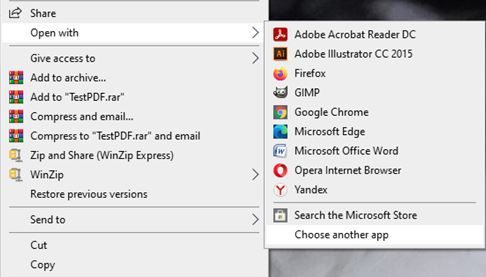
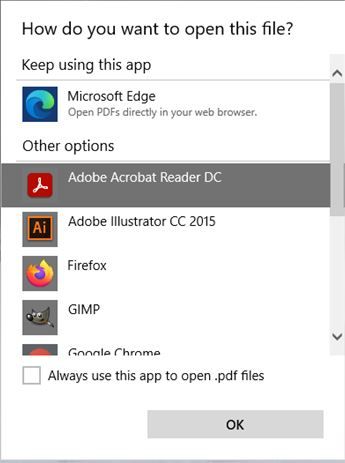
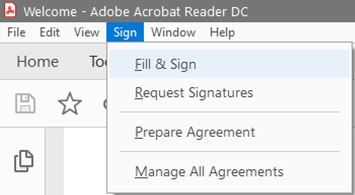

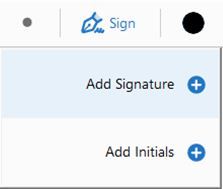
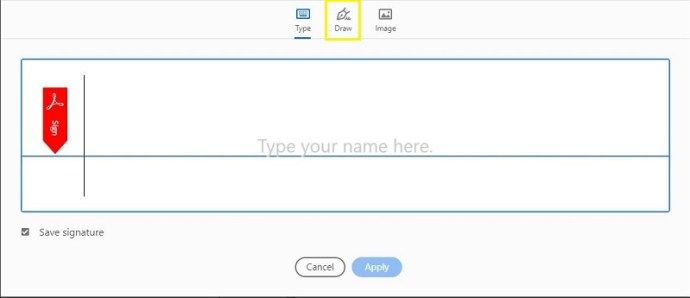
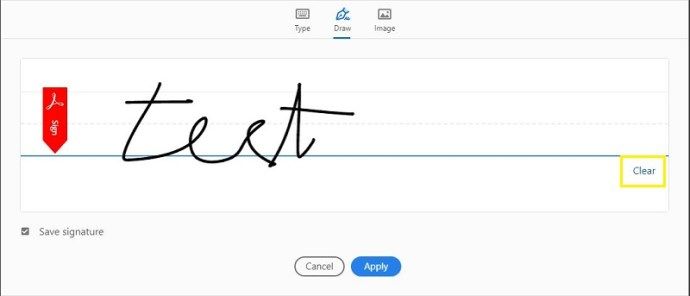
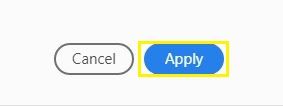
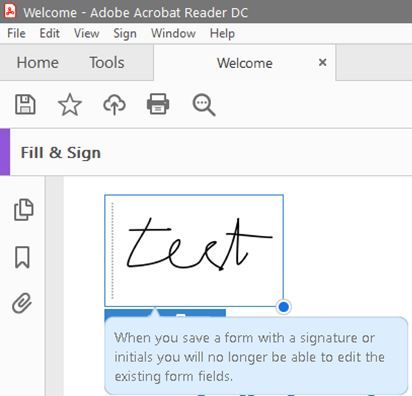
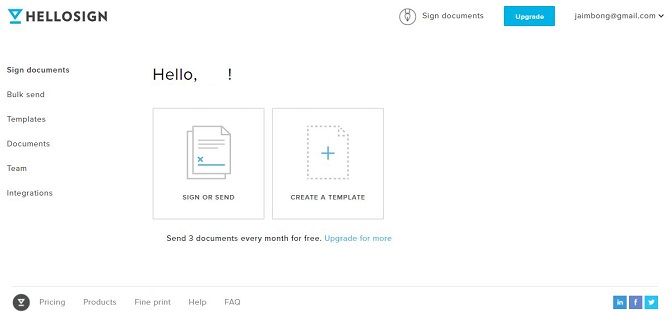
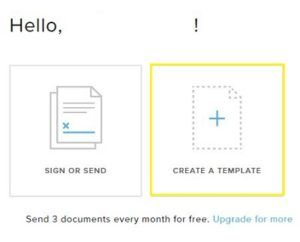
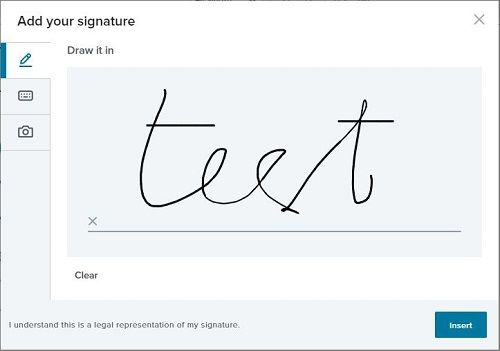
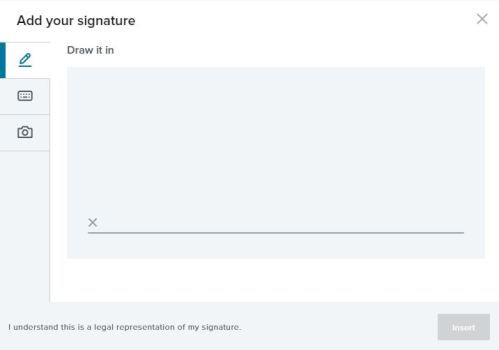
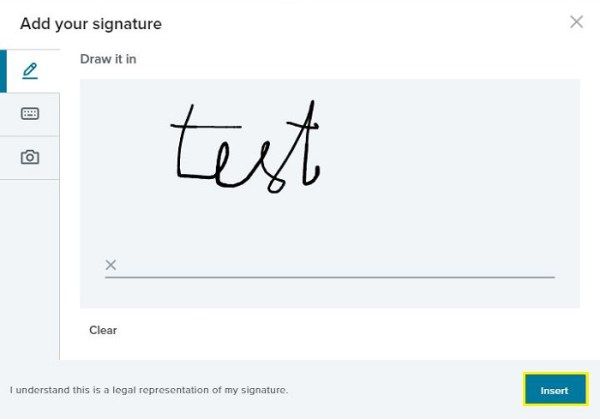
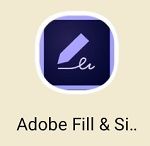
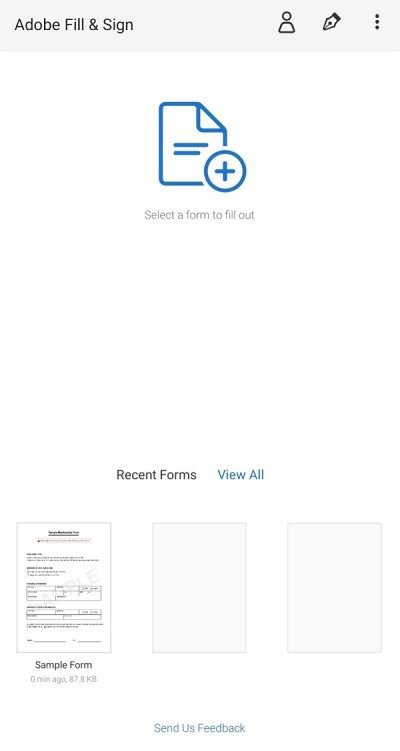

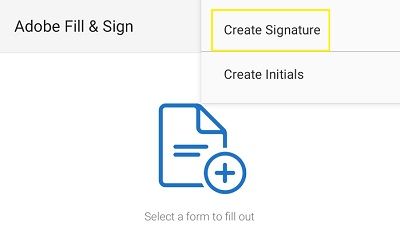
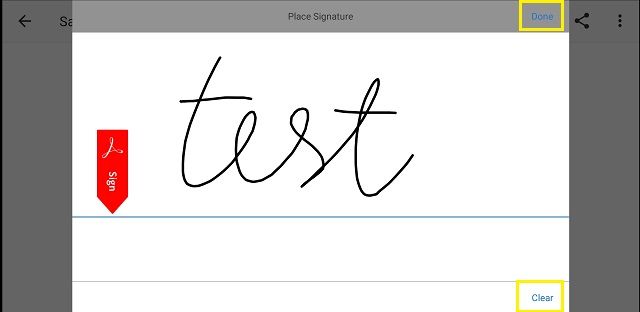
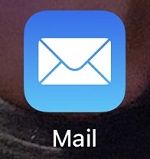
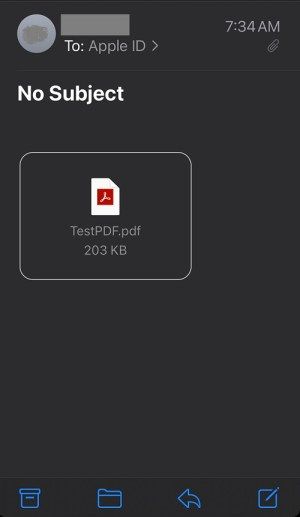
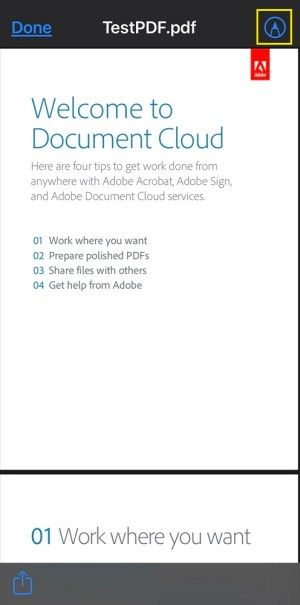
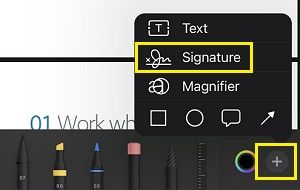
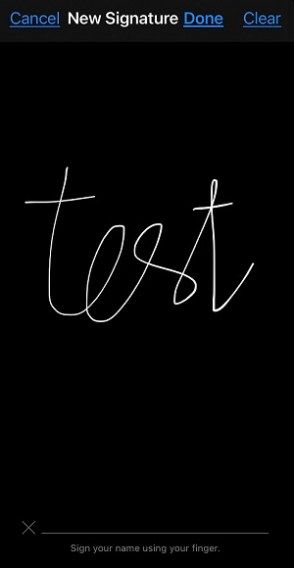
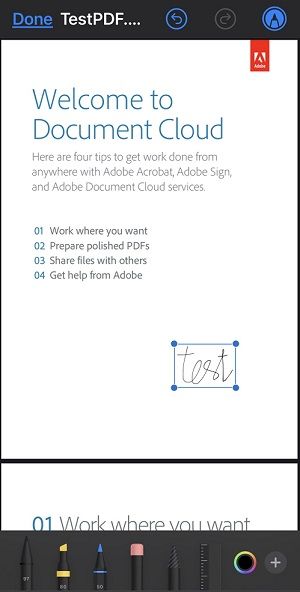
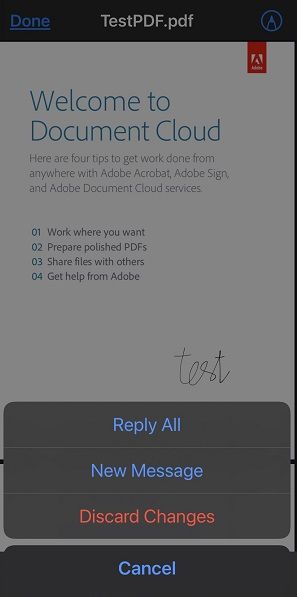








![لینکس آپریٹنگ سسٹم جس کا مطلب ہے انسانیت [3 حقائق]](https://www.macspots.com/img/blogs/39/linux-operating-system-that-means-humanity.jpg)